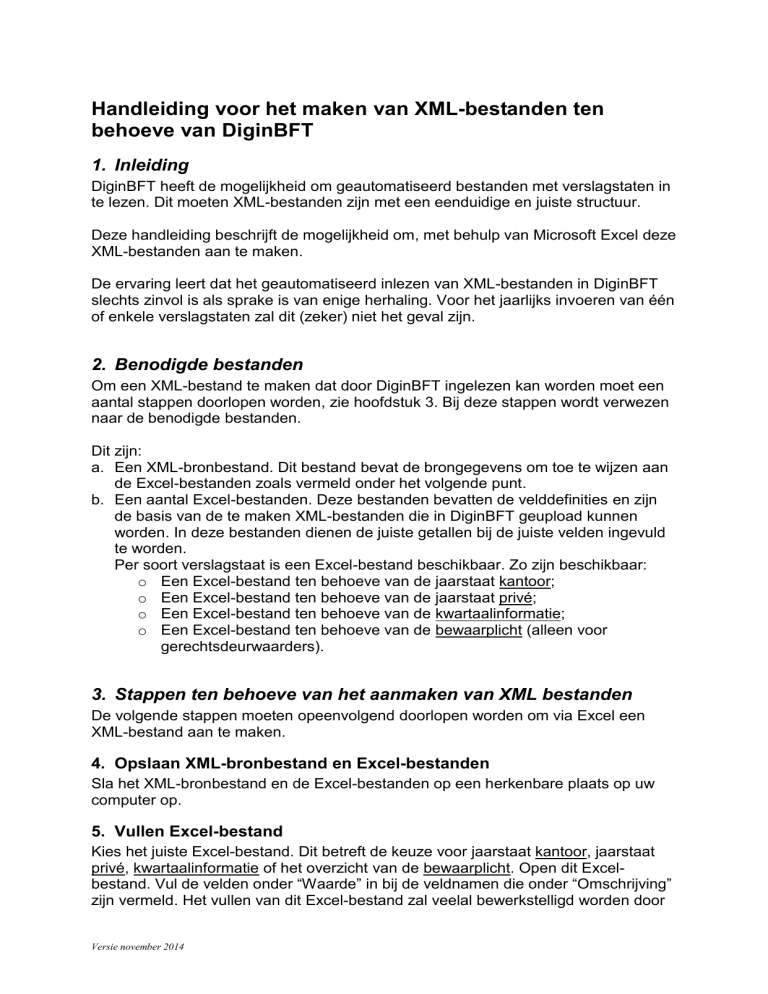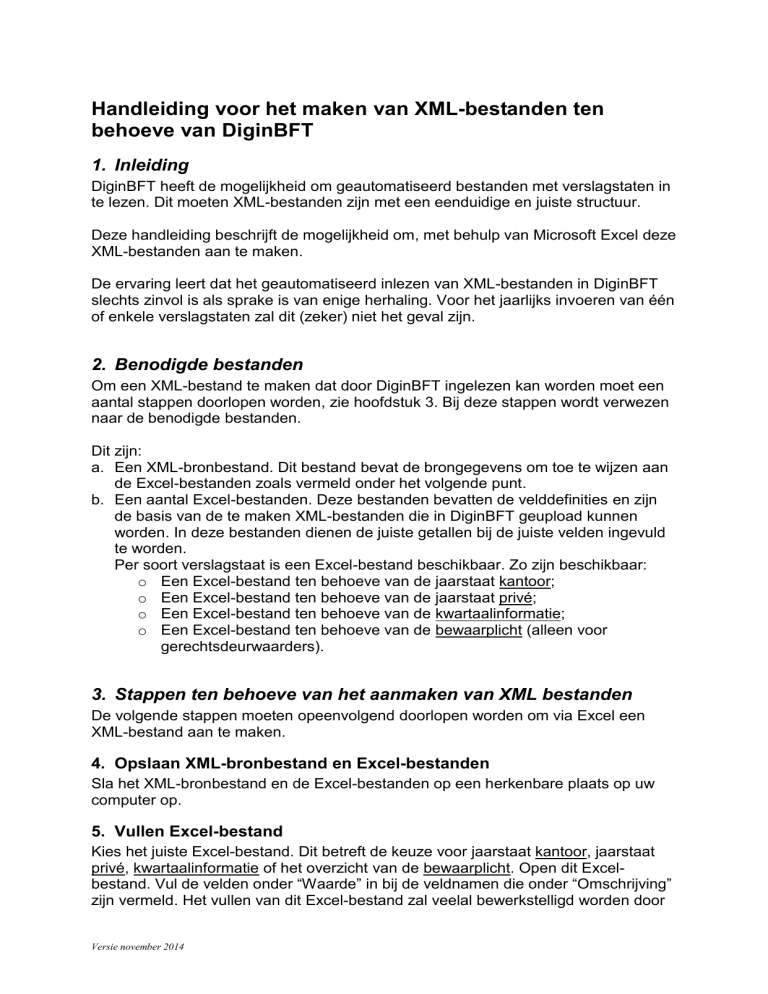
Handleiding voor het maken van XML-bestanden ten
behoeve van DiginBFT
1. Inleiding
DiginBFT heeft de mogelijkheid om geautomatiseerd bestanden met verslagstaten in
te lezen. Dit moeten XML-bestanden zijn met een eenduidige en juiste structuur.
Deze handleiding beschrijft de mogelijkheid om, met behulp van Microsoft Excel deze
XML-bestanden aan te maken.
De ervaring leert dat het geautomatiseerd inlezen van XML-bestanden in DiginBFT
slechts zinvol is als sprake is van enige herhaling. Voor het jaarlijks invoeren van één
of enkele verslagstaten zal dit (zeker) niet het geval zijn.
2. Benodigde bestanden
Om een XML-bestand te maken dat door DiginBFT ingelezen kan worden moet een
aantal stappen doorlopen worden, zie hoofdstuk 3. Bij deze stappen wordt verwezen
naar de benodigde bestanden.
Dit zijn:
a. Een XML-bronbestand. Dit bestand bevat de brongegevens om toe te wijzen aan
de Excel-bestanden zoals vermeld onder het volgende punt.
b. Een aantal Excel-bestanden. Deze bestanden bevatten de velddefinities en zijn
de basis van de te maken XML-bestanden die in DiginBFT geupload kunnen
worden. In deze bestanden dienen de juiste getallen bij de juiste velden ingevuld
te worden.
Per soort verslagstaat is een Excel-bestand beschikbaar. Zo zijn beschikbaar:
o Een Excel-bestand ten behoeve van de jaarstaat kantoor;
o Een Excel-bestand ten behoeve van de jaarstaat privé;
o Een Excel-bestand ten behoeve van de kwartaalinformatie;
o Een Excel-bestand ten behoeve van de bewaarplicht (alleen voor
gerechtsdeurwaarders).
3. Stappen ten behoeve van het aanmaken van XML bestanden
De volgende stappen moeten opeenvolgend doorlopen worden om via Excel een
XML-bestand aan te maken.
4. Opslaan XML-bronbestand en Excel-bestanden
Sla het XML-bronbestand en de Excel-bestanden op een herkenbare plaats op uw
computer op.
5. Vullen Excel-bestand
Kies het juiste Excel-bestand. Dit betreft de keuze voor jaarstaat kantoor, jaarstaat
privé, kwartaalinformatie of het overzicht van de bewaarplicht. Open dit Excelbestand. Vul de velden onder “Waarde” in bij de veldnamen die onder “Omschrijving”
zijn vermeld. Het vullen van dit Excel-bestand zal veelal bewerkstelligd worden door
Versie november 2014
het leggen van koppelingen tussen een exportbestand uit het in gebruik zijnde
financiële of rapporteringspakket en het Excel-bestand.
Muteer niet de veldnummers. Deze veldnummers zorgen voor een juiste koppeling
met de verslagstaten in DiginBFT. Alle waarden moeten gevuld worden, eventueel
met een nul.
6. Veldomschrijvingen XML-bronbestand toe wijzen aan het Excelbestand
Zorg dat het tabblad “Ontwikkelaars” wordt weergegeven in de bovenste menuregel.
Als dit niet het geval is kunt u deze weergeven door op de “Windows button”
(linksboven) te klikken, vervolgens op “Opties voor Excel” te klikken en tenslotte het
“Tabblad Ontwikkelaars op het lint weergeven” aan te klikken. Zie onderstaand:
Via de menukeuze “Ontwikkelaars”, “Bron” verschijnt aan de rechterkant van het
beeldscherm het submenu “XML-bron”.
Klik op “XML-toewijzingen…” Het submenu “XML-toewijzingen” wordt geopend.
Klik vervolgens op “Toevoegen”. Het submenu “XML-bron selecteren” wordt
geopend.
Versie november 2014
Selecteer het XML-bronbestand en klik op “Openen”. Indien u de melding krijgt dat
de opgegeven XML-bron niet verwijst naar een schema, klikt u op “OK”.
U ziet nu dat toevoeging heeft plaatsgevonden aan de werkmap XML-toewijzingen.
Vervolgens klikt u op “OK”.
De toe te wijzen veldomschrijvingen van het XML-bronbestand worden nu in de
rechterkant van het scherm weergegeven.
Versie november 2014
Deze veldomschrijvingen dienen toegewezen te worden aan de velden in het Excelbestand. Dit wordt bewerkstelligd door in het menu van de XML-bron te klikken op
“number”, de linker muisknop ingedrukt te houden en te slepen naar het veld “Nr.”
(d.w.z. veld A1). Als het goed is, is dit veld nu omkaderd.
Vervolgens koppelt u “<value>”op deze wijze aan het veld Waarde (veld B1). Zorg er
voor dat alle velden onder Nr. en Waarde omkaderd zijn, anders mislukt uw upload in
DiginBFT. Houdt er rekening mee dat velden die niet zijn ingevuld onder Waarde de
selectie onderbreken en de selectie dus niet volledig maken. Door met de muisknop
het kader in de rechterhoek te selecteren, de linkermuisknop ingedrukt te houden en
deze te slepen tot het laatste veld waarvoor nog een nummer is gevuld worden alle
velden alsnog geselecteerd en omkaderd.
Hieronder wordt een voorbeeld van het gewenste resultaat getoond.
U heeft nu de veldomschrijvingen van het XML bronbestand toegewezen aan het
Excel-bestand.
7. Aanmaken XML bestand
Via de menukeuze Bestand, Opslaan als kunt u het bestand als XML-gegevens
opslaan. Onder bestandsnaam dient u het bestand een voor u herkenbare naam te
geven.
Het XML-bestand is nu gemaakt.
Versie november 2014
8. Uploaden bestand in DiginBFT
In DiginBFT kunnen de aangemaakte XML-bestanden geïmporteerd worden onder
“Uploaden”.
DiginBFT geeft aan of de import succesvol is geweest.
Versie november 2014